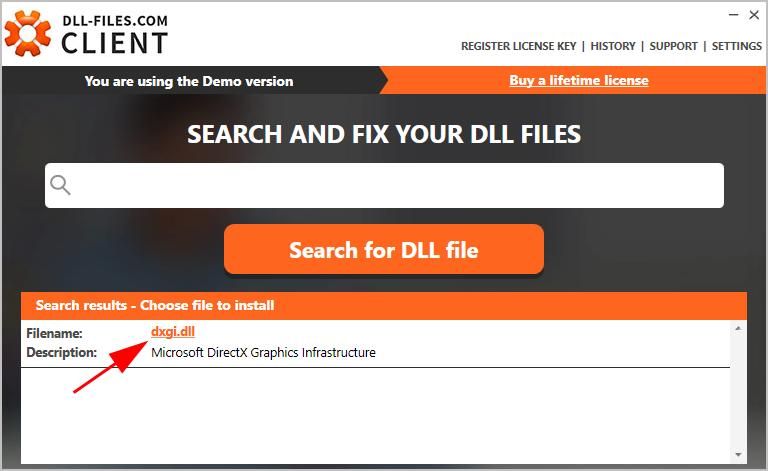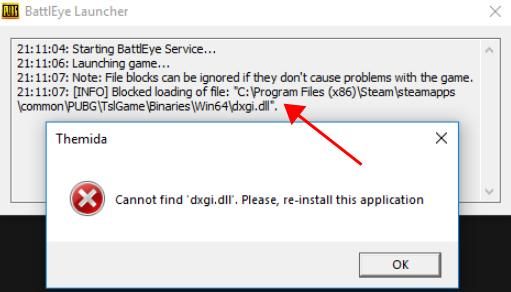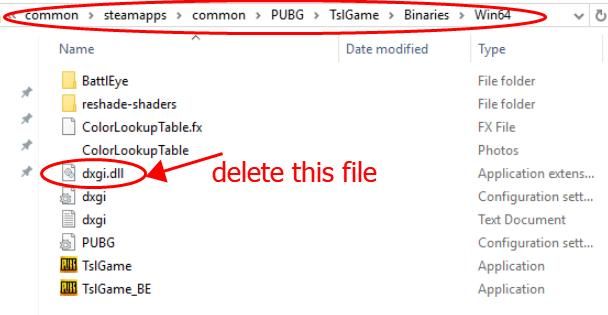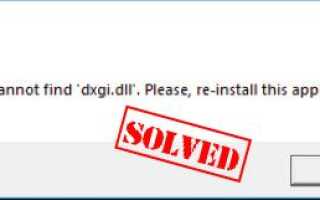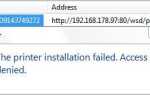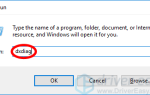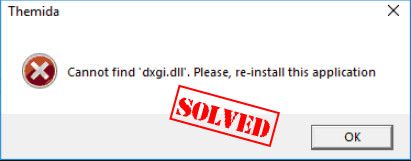
Это выглядит знакомо? Вы можете увидеть сообщение об ошибке, как это при запуске PLAYERUNKNOWN BATTLEGROUNDS (PUBG) в вашем компьютере:
- Не удается найти «dxgi.dll». Пожалуйста, переустановите это приложение.
Но не волнуйся. Многие игроки решили PUBG не может найти dxgi.dll сообщение об ошибке с решениями ниже. Так что читайте дальше, и мы поможем вам запустить программу снова и снова в кратчайшие сроки.
Попробуйте эти исправления
Вы не должны испытывать их все. Просто попробуйте каждый по очереди, пока все снова не заработает.
- Переустановите файл dxgi.dll
- Удалить или переименовать файл dxgi.dll
- Установите пакет веб-установщика среды выполнения DirectX для конечного пользователя
- Обновите драйвер видеокарты
- Запустите Steam от имени администратора
Исправление 1: переустановите файл dxgi.dll
Если dxgi.dll отсутствует или не найден на вашем компьютере, вы можете исправить вашу проблему, восстановив отсутствующий файл на вашем компьютере. Для этого используйте DLL-files.com Client.
DLL-files.com Client исправит вашу ошибку DLL в один клик. Вам не нужно знать, какая система работает на вашем компьютере, и вам не нужно беспокоиться о загрузке неправильного файла. DLL-files.com обрабатывает все это для вас.
- Скачать и установите клиент DLL-files.com.
- Запустите приложение.
- Введите dxgi.dll в поле поиска и нажмите Поиск файла DLL.

- Нажмите dxgi.dll в результате поиска.

- Нажмите устанавливать (вам необходимо зарегистрировать программу, прежде чем вы сможете установить файлы — вам будет предложено нажать устанавливать).

После установки проверьте, не устранена ли проблема с dxgi.dll.
Исправление 2: удаление или переименование файла dxgi.dll
Файл dxgi.dll используется для эффекта Reshade при воспроизведении PUBG на вашем компьютере, поэтому вы можете попробовать удалить или переименовать файл dxgi.dll на вашем компьютере, чтобы исправить PUBG не может найти проблему dxgi.dll. Вот как это сделать:
- Перейдите в каталог файлов, указанный в сообщении об ошибке, обычно это должно быть:
C:> Программные файлы (x86)> Steam> steamapps> common> PUBG> TsIGame> Binaries> Win64.
- В папке найдите dxgi.dll файл и удалять Это.

Или вы можете переименовать dxgi.dll файл с d3d11.dll.
- Перезагрузите компьютер и снова запустите PUBG, чтобы проверить, работает ли он.
Пожалуйста, обратите внимание, что удаление файла dxgi.dll из папки с игрой должно решить вашу проблему и позволит вам правильно запустить игру, но вы потеряете Reshade при игре в игру. Всякий раз, когда есть последний патч к игре, загрузите и установите последний патч, и вам нужно вернуть Reshae.
Исправление 3: установка пакета веб-установщика среды выполнения для конечного пользователя DirectX
Поскольку этот файл dxgi.dll является частью функции DirectX, вы можете установить DirectX Web Runtime Package, который включает файл dxgi.dll, и, таким образом, устранить ошибку. Для этого:
- Перейти в Microsoft DirectX Конечный пользователь Runtime Web Installer страница загрузки.
- Выберите соответствующий язык в соответствии с вашим компьютером, и нажмите Скачать.

- Загрузите веб-установщик среды выполнения DirectX для конечных пользователей и установите его на свой компьютер.

- Перезагрузите компьютер и снова запустите PUBG, чтобы проверить, работает ли он.
Если ошибка не может найти dxgi.dll все еще появляется в PUBG, не беспокойтесь. У нас есть другие решения для вас.
Исправление 4: обновить драйвер видеокарты
Отсутствующий или устаревший драйвер видеокарты также может привести к тому, что PUBG не сможет найти ошибку dxgi.dll, поэтому следует убедиться, что драйвер вашей видеокарты обновлен.
Есть два способа обновить драйвер видеокарты: вручную а также автоматически.
Вручную: вы можете обратиться к производителю видеокарты и найти последний правильный драйвер, совместимый с вашей операционной системой Windows. Это требует времени и навыков работы с компьютером.
Автоматически: если у вас нет времени или терпения, вы можете сделать это автоматически с Водитель Легко.
Driver Easy автоматически распознает вашу систему и найдет для нее правильные драйверы. Вам не нужно точно знать, на какой системе работает ваш компьютер, вам не нужно рисковать загрузкой и установкой неправильного драйвера, и вам не нужно беспокоиться об ошибках при установке.
Вы можете обновить драйверы автоматически с помощью СВОБОДНО или профессионал версия Driver Easy. Но в Pro версии это займет всего 2 клика (и вы получите полную поддержку и 30-дневная гарантия возврата денег):
1) Скачать и установите Driver Easy.
2) Запустите Driver Easy и нажмите кнопку Сканировать сейчас кнопка. Driver Easy проверит ваш компьютер и обнаружит проблемы с драйверами.
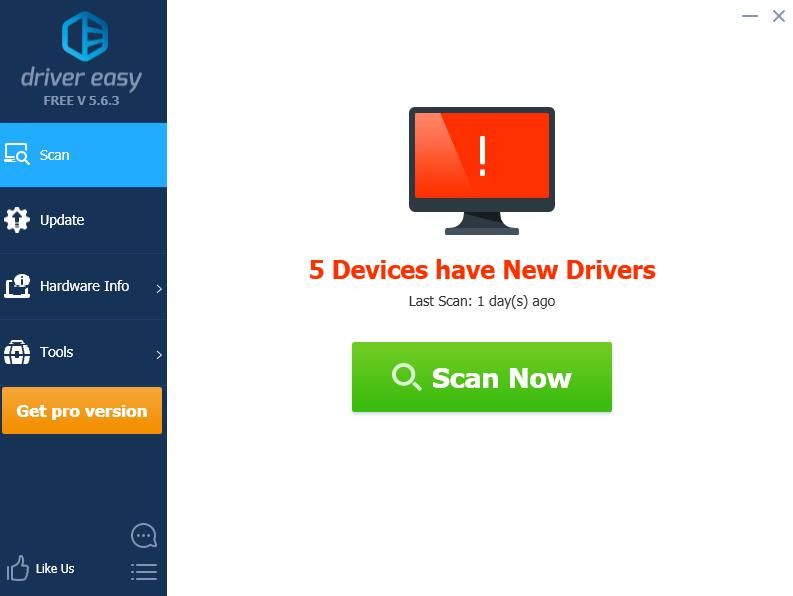
3) Нажмите Обновить Кнопка рядом со всеми отмеченными устройствами, чтобы автоматически загрузить правильную версию их драйвера (вы можете сделать это с помощью СВОБОДНО версия), затем установите его на свой компьютер.
Или нажмите Обновить все для автоматической загрузки и установки правильной версии всех драйверов, которые отсутствуют или устарели в вашей системе (для этого требуется Pro версия — вам будет предложено обновить, когда вы нажмете Обновить все).
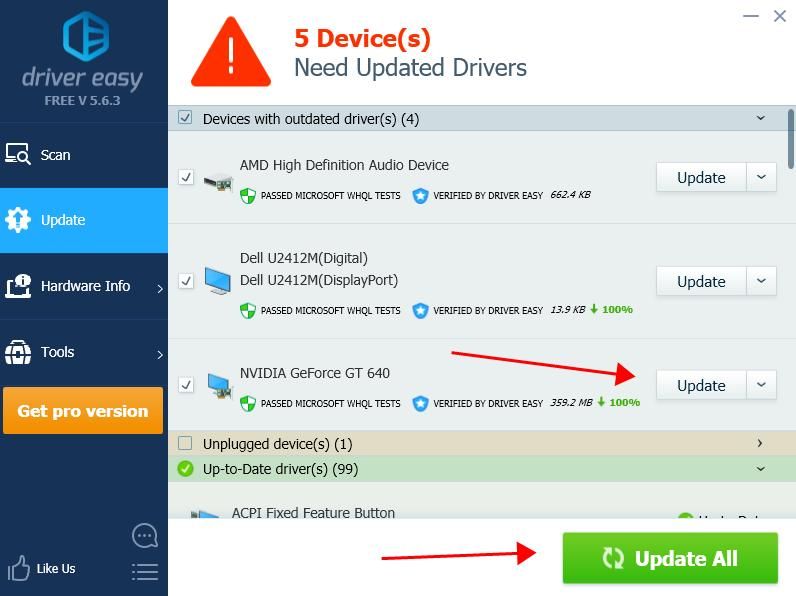
4) Перезагрузите компьютер и откройте PUBG, чтобы увидеть, была ли удалена ошибка dxgi.dll не найдена.
Все еще не повезло? Хорошо, есть еще одна вещь, чтобы попробовать.
Исправление 5: Запустите Steam от имени администратора
Этот метод работает для многих игроков, у которых PUBG не может найти ошибку dxgi.dll при запуске игры.
1) Выйдите из PUBG на вашем компьютере и выйдите из Аккаунт Steam.
2) Перезагрузите компьютер.
3) Щелкните правой кнопкой мыши на вашем Приложение Steam, и выберите Запустить от имени администратора.
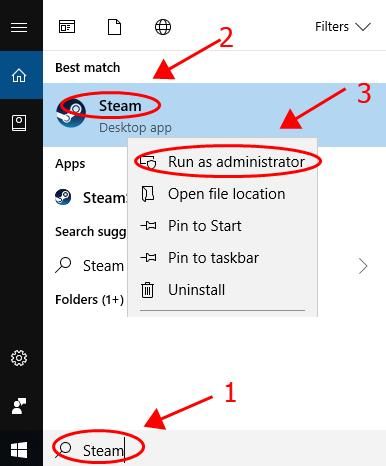
4) Войдите в свой аккаунт Steam и снова откройте PUBG.
Это оно. Надеюсь, что этот пост поможет решить вашу PUBG не может найти проблему dxgi.dll на вашем компьютере. Если у вас есть какие-либо вопросы, не стесняйтесь оставлять комментарии ниже.